Mode d'emploi IRIS CARDIRIS
UneNotice offre un service communautaire de partage, d'archivage en ligne et de recherche de documentation relative à l'utilisation de matériels ou logiciels : notice, mode d'emploi, notice d'utilisation, guide d'installation, manuel technique... N'OUBLIEZ PAS DE LIRE LE MODE D'EMPLOI AVANT D'ACHETER!
Si le contenu de ce document correpond à la notice, au mode d'emploi, à la liste d'instruction, d'installation ou d'utilisation, au manuel, au schéma de montage ou au guide que vous cherchez. N'hésitez pas à la télécharger. UneNotice vous permet d'accèder facilement aux informations sur le mode d'emploi IRIS CARDIRIS. Nous espérons que le manuel IRIS CARDIRIS vous sera utile.
Vous possédez un IRIS CARDIRIS, avec UneNotice, vous allez pouvoir mieux l'utiliser. Si vous avez un problème avec votre IRIS CARDIRIS, pensez à consulter les dernières pages du mode d'emploi qui contiennent souvent les principales solutions.
Vous pouvez télécharger les notices suivantes connexes à ce produit :
Extrait du mode d'emploi : notice IRIS CARDIRIS
Les instructions détaillées pour l'utilisation figurent dans le Guide de l'utilisateur.
[. . . ] 1
DÉMARRER AVEC CARDIRIS
DEMARRER AVEC CARDIRIS
2
© 2007 I. R. I. S. Tous droits réservés
Technologie OCR par I. R. I. S. Technologie Connectionist, linguistique et d'analyse de champs par I. R. I. S.
© 2007 I. R. I. S. Tous droits réservés
3
DÉMARRER AVEC CARDIRIS
LA GESTION EFFICACE DE VOS CARTES DE VISITE
Cardiris est un outil d'une productivité imbattable permettant de gérer électroniquement vos cartes de visite. [. . . ] 150 MO d'espace disponible sur le disque dur. le système d'exploitation Windows Vista, Windows XP ou Windows 2000. Votre logiciel Cardiris peut être couplé avec les numériseurs de cartes de visite I. R. I. S. "IRISCard Pro" et "IRISCard Mini". Vous aurez besoin d'un port USB libre pour connecter le scanner "IRISCard Mini", et d'un port USB-2 libre pour connecter "l'iIRISCard Pro".
9
DÉMARRER AVEC CARDIRIS
INSTALLATION DE CARDIRIS
Cardiris est livré sur un CD-ROM auto-exécutable. Pour l'installer, insérez simplement le CD-ROM dans votre lecteur et attendez que le programme d'installation commence à tourner. Suivez les instructions à l'écran.
ENREGISTREZ-VOUS!
N'oubliez pas d'enregistrer votre licence Cardiris!Ceci nous permettra de vous tenir informé des futurs développements du produit ainsi que des produits I. R. I. S. Les avantages de l'enregistrement, parmi lesquels le support gratuit du produit et les offres spéciales, sont exclusivement réservés aux utilisateurs enregistrés.
10
Vous pouvez enregistrer le produit de plusieurs façons: envoyer la carte d'enregistrement ou télécopier son équivalent électronique, téléphoner à I. R. I. S. pendant les heures ouvrables ou encore remplir un formulaire d'enregistrement sur le site web d'I. R. I. S.
LANCEMENT
DU PROGRAMME
Cliquez sur l'application Cardiris dans le sous-menu "Applications I. R. I. S. Cardiris" ou utilisez le raccourci créé par le programme d'installation sur le bureau Windows.
11
DÉMARRER AVEC CARDIRIS
UN MOT SUR LES MODES DE VISUALISATION
La fenêtre d'application de Cardiris s'affiche. La base de données ouverte la fois précédente est chargée en mémoire de façon automatique. (La première fois, la base de données exemple SAMPLE. CID est ouverte. ) Utilisez la commande "Ouvrir" du menu "Fichier" pour charger en mémoire d'autres bases de données. (Le menu "Fichier" vous donne directement accès aux bases de données récemment ouvertes. )
Cardiris démarre dans le mode album de cartes: ce mode de visualisation affiche 16 cartes de visite dans un "album". Seuls les champs les plus importants - société, prénom et nom, titre et adresse e-mail - sont mentionnés.
12
Un code couleur indique le statut de chaque carte de visite: les nouvelles cartes sont jaunes, les cartes indexées sont vertes et les cartes vérifiées sont bleues. Le statut de la carte est un concept clé de Cardiris et nous le traiterons plus en détail!Cliquez sur les boutons "flèches" en dessous des images pour naviguer dans les cartes de visite: vous tournez ainsi les pages de l'album. Ou cliquez sur les boutons "Lettres": ces boutons vous amènent directement aux cartes de sociétés qui commencent par la lettre choisie. Cliquez sur le bouton "G" et le curseur se
13
DÉMARRER AVEC CARDIRIS
déplace vers la première carte dont le nom de la société commence par la lettre "G". . .
Cliquez deux fois sur une carte pour activer le mode de visualisation carte (ou cliquez sur le bouton "Carte" dans la barre d'outils de Cardiris). Le mode carte se limite à une carte. Il affiche l'image de la carte, les données du contact, ainsi que les notes personnelles et informations supplémentaires. Chaque pays a sa propre manière de présenter les informations sur les cartes de visite: les Américains composent une adresse différemment des Français, etc. [. . . ] Vous pouvez aussi envoyer les informations directement au logiciel de votre assistant digital (PDA) ou à votre gestionnaire de contacts Microsoft Outlook (Express). La lecture de cartes de visite complète parfaitement des applications telles que les gestionnaires de contacts, les bases de données, des tableurs ou encore les traitements de texte dont la fonction de publipostage vous permet d'imprimer des lettres, des enveloppes et des étiquettes!(Une version spéciale de Cardiris est requise si vous voulez échanger des données avec le gestionnaire de clients professionel Microsoft Dynamics CRM. )
27
DÉMARRER AVEC CARDIRIS
Le texte qui en résulte ressemble par exemple à ceci lorsque vous envoyez les résultats directement vers Microsoft Outlook.
Etant donné que Cardiris est également une base de donnée en soi, le logiciel vous offre des fonctionnalités supplémentaires. Vous pouvez importer des contacts à partir d'autres bases de données dans Cardiris et vous pouvez tout aussi facilement synchroniser une base de données externe (par exemple stockée sur votre ordinateur de poche) avec la base de données interne de Cardiris.
28
NUMÉRISER DES CARTES
Nous pourrions conclure notre didacticiel ici, mais seulement. . . [. . . ]
CONDITIONS DE TELECHARGEMENT DE LA NOTICE IRIS CARDIRIS UneNotice offre un service communautaire de partage, d'archivage en ligne et de recherche de documentation relative à l'utilisation de matériels ou logiciels : notice, mode d'emploi, notice d'utilisation, guide d'installation, manuel technique...notice IRIS CARDIRIS

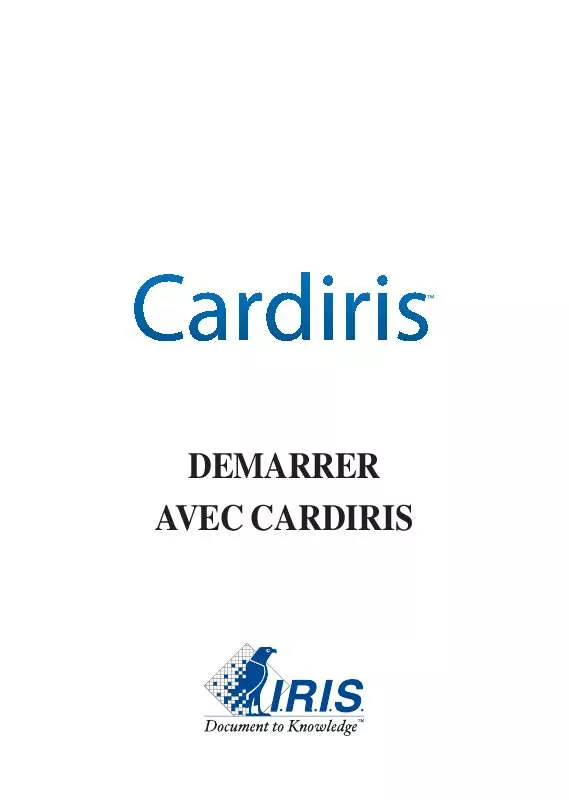
 IRIS CARDIRIS (880 ko)
IRIS CARDIRIS (880 ko)
